WordPress에 중간 블로그 게시물을 포함하는 방법
게시 됨: 2022-06-16WordPress에 Medium 기사 게시물을 포함하시겠습니까?
Medium은 인터넷에 쉽게 기사를 게시할 수 있는 인기 있는 블로깅 플랫폼입니다. 그러나 WordPress 웹 사이트에도 해당 게시물을 표시할 수 있습니다.
이 기사에서는 WordPress에 Medium 기사 게시물을 쉽게 포함하는 방법을 보여줍니다.
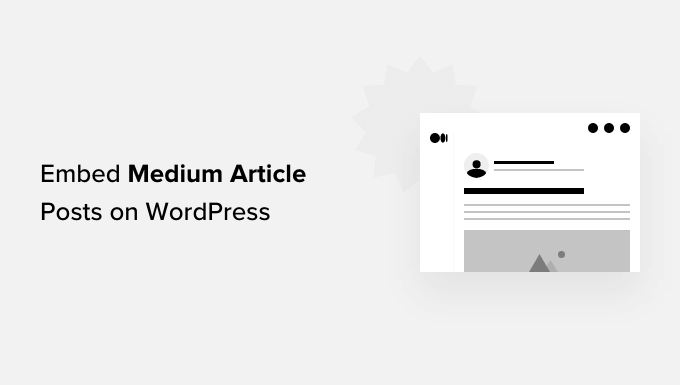
WordPress에 중간 기사 게시물을 포함하는 이유는 무엇입니까?
Medium은 인터넷에 쉽게 기사를 게시할 수 있는 인기 있는 블로깅 플랫폼입니다.
그러나 Medium 사용의 한 가지 단점은 WordPress 웹 사이트와 동일한 유연성을 제공하지 않는다는 것입니다.
이러한 이유로 WordPress에 Medium 기사를 포함할 수 있습니다.
WordPress는 더 유연하여 모든 유형의 웹사이트를 만들고 원하는 방식으로 콘텐츠를 수익화하는 데 사용할 수 있습니다.
WordPress에 중간 기사를 포함하는 방법
일반적으로 WordPress는 oEmbed 형식을 사용하여 YouTube, Twitter 등과 같은 지원되는 웹사이트의 타사 콘텐츠를 포함합니다.
불행히도 Medium은 oEmbed 형식을 지원하지 않으므로 WordPress에 Medium 기사를 포함하기 어렵습니다. 사용자가 WordPress 블로그에 Medium 기사를 표시할 수 있는 플러그인이 있었지만 작동하지 않거나 수요가 낮아 더 이상 유지 관리되지 않습니다.
이제 WordPress에 Medium 기사를 포함하는 유일한 방법은 RSS 블록 또는 위젯을 사용하는 것입니다.
먼저 Medium 발행물의 RSS 피드를 찾아야 합니다. 일반적으로 다음과 같은 URL에 있습니다.
https://medium.com/feed/your-publiction-name
Medium 발행물에 사용자 정의 도메인을 사용하는 경우 RSS 피드는 다음 위치에 있습니다.
https://your-domain.com/feed
다음으로, 미디엄 게시물을 임베드할 WordPress 게시물 또는 페이지를 편집하고 RSS 블록을 콘텐츠 영역에 추가해야 합니다.
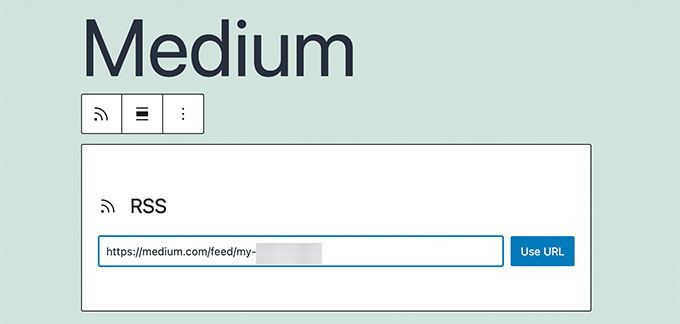
그런 다음 차단 설정에서 Medium RSS 피드 URL을 추가하세요.
그런 다음 WordPress는 최근 Medium 기사를 가져와 표시합니다. 차단 설정에서 발췌, 추천 이미지, 작성자 및 날짜 옵션을 표시하도록 선택할 수 있습니다.
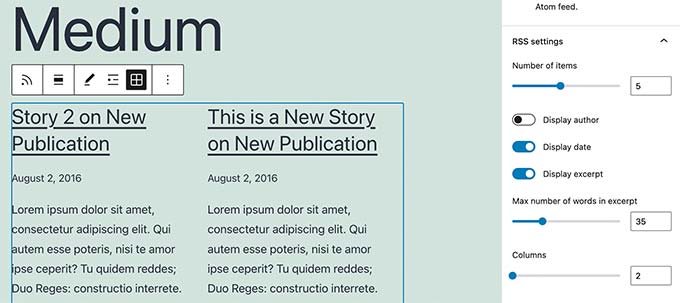
이 방법의 문제는 특정 Medium 기사를 단독으로 포함할 수 없다는 것입니다. 차단은 자동으로 최신 Medium 게시물만 표시합니다.
더 많은 유연성과 자유를 원한다면 Medium 기사를 WordPress로 마이그레이션하는 것을 고려해야 합니다.
매체 기사를 WordPress로 마이그레이션하는 방법
Medium 기사를 WordPress로 마이그레이션하면 WordPress의 모든 유연성과 기능을 활용할 수 있습니다.
WordPress는 시장에서 가장 인기 있는 웹사이트 빌더입니다. 인터넷에 있는 모든 웹사이트의 43% 이상을 차지합니다.
자세한 내용은 WordPress를 사용하여 웹사이트를 만들어야 하는 이유에 대한 기사를 참조하세요.
1단계. WordPress 웹사이트 설정
아직 설정하지 않았다면 먼저 WordPress 웹사이트를 설정해야 합니다.
WordPress 웹 사이트에는 블로그 플랫폼인 WordPress.com과 WordPress의 두 가지 유형이 있습니다. 자체 호스팅 WordPress라고도 하는 org. 자세한 내용은 WordPress.com과 WordPress.org의 차이점에 대한 기사를 참조하십시오.
자체 호스팅 WordPress를 사용하면 원하는 대로 웹사이트를 구축할 수 있는 완전한 자유를 얻을 수 있습니다.
시작하려면 도메인 이름과 WordPress 호스팅 계정이 필요합니다.
다행히 Bluehost는 WPBeginner 사용자에게 무료 도메인 이름과 호스팅에 대한 관대한 할인을 제공하는 데 동의했습니다. 기본적으로 한 달에 $2.75에 시작할 수 있습니다.
가입 후 Bluehost는 Bluehost 대시보드에 로그인할 수 있는 이메일 주소로 로그인 세부 정보를 보냅니다.
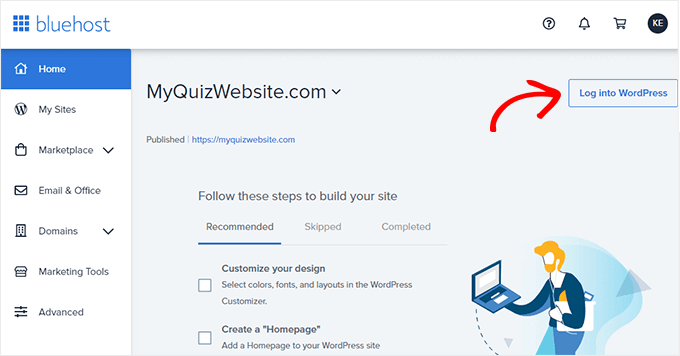
Bluehost가 이미 WordPress를 설치했음을 알 수 있습니다.
이제 새 WordPress 웹 사이트에 로그인하기만 하면 됩니다.
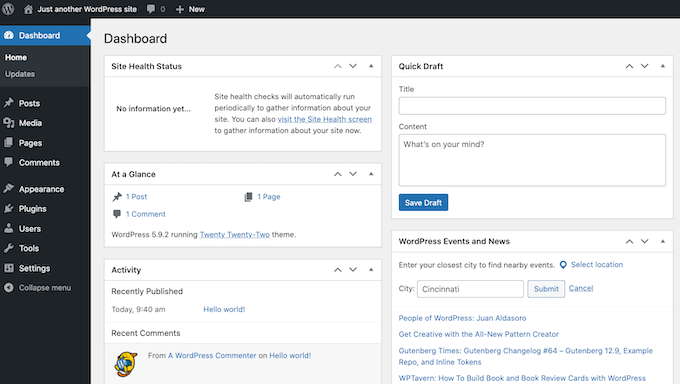
2단계. 매체 기사를 WordPress로 가져오기
Medium 기사를 WordPress로 가져오려면 WordPress에서 지원하는 형식으로 기사가 필요합니다.
Medium은 기본적으로 이를 수행하는 도구를 제공하지 않습니다. 그러나 지원되지 않는 형식으로 콘텐츠를 내보낼 수 있습니다.
Medium 계정에 로그인하고 프로필 사진을 클릭하기만 하면 됩니다. 여기에서 설정 링크를 클릭하십시오.
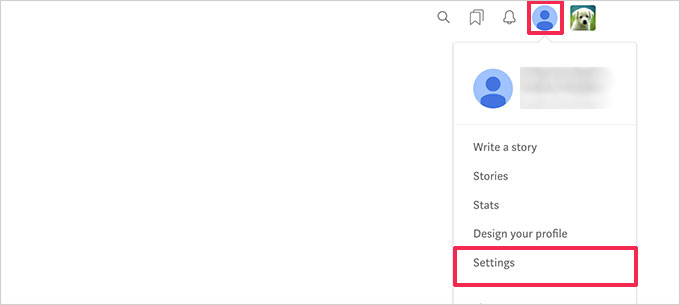
그러면 '내 정보 다운로드' 섹션까지 아래로 스크롤해야 하는 설정 페이지로 이동합니다.
'zip 다운로드' 버튼을 클릭하여 Medium 데이터를 내보냅니다.
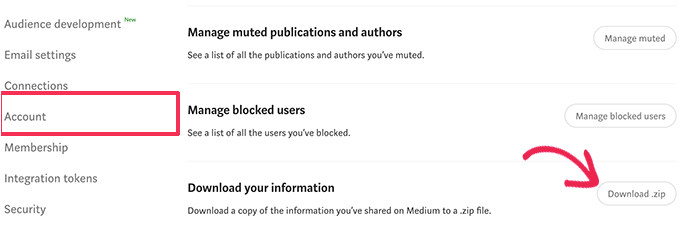
다음 페이지에서 내보내기 버튼을 클릭해야 합니다. 그러면 Medium에서 다운로드를 준비하고 이메일을 통해 링크를 보냅니다.
내보내기 파일을 다운로드한 후 Medium to WordPress Importer 도구를 방문해야 합니다. 매체 내보내기 파일을 WordPress 호환 형식으로 변환하는 무료 온라인 도구입니다.
먼저 Medium 프로필 URL, 이름 및 이메일 주소를 제공해야 합니다.
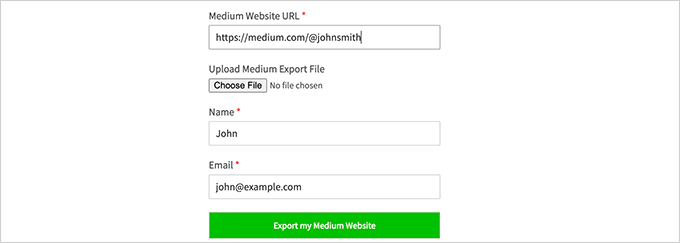
블로그가 Medium에서 사용자 정의 도메인을 사용하는 경우 사용자 정의 도메인 URL을 입력해야 합니다.
이제 Medium 프로필 URL을 사용하는 경우 이전 단계에서 다운로드한 Medium 내보내기 파일을 업로드하라는 메시지가 표시됩니다.
다음으로 '내 매체 웹사이트 내보내기' 버튼을 클릭하여 계속 진행합니다.
Medium to WordPress Importer가 이제 내보내기 파일을 준비합니다. 완료되면 WordPress 지원 Medium 내보내기 파일을 다운로드할 수 있는 버튼과 함께 성공 메시지가 표시됩니다.
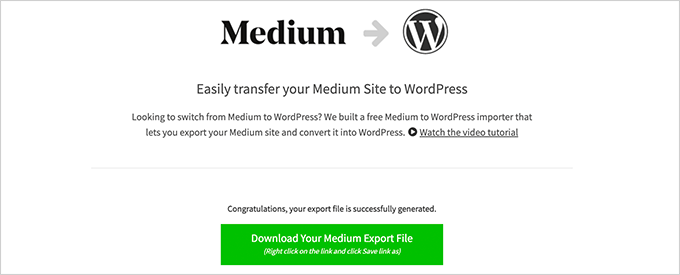
이제 파일을 컴퓨터에 다운로드할 수 있습니다.

그런 다음 WordPress 웹 사이트로 전환하고 도구 » 가져오기 페이지로 이동합니다.
다양한 플랫폼에서 사용할 수 있는 가져오기 목록이 표시됩니다. WordPress로 스크롤한 다음 '지금 설치' 링크를 클릭해야 합니다.
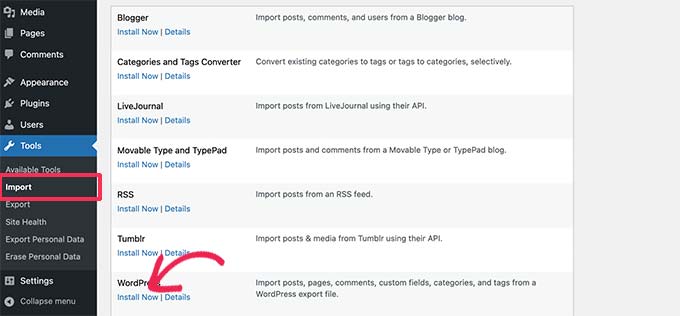
이제 WordPress에서 가져오기 플러그인을 가져와 설치합니다.
완료되면 '가져오기 실행'을 클릭하여 시작해야 합니다.
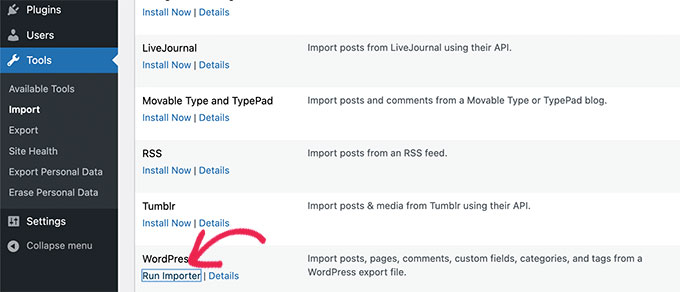
다음 화면에서 '파일 업로드 및 가져오기' 버튼을 클릭하여 계속 진행합니다.
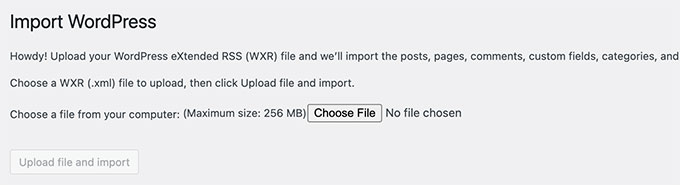
이제 WordPress 가져오기가 Medium 내보내기 파일을 업로드하고 분석합니다.
다음 화면에서 저자를 지정하라는 메시지가 표시됩니다.
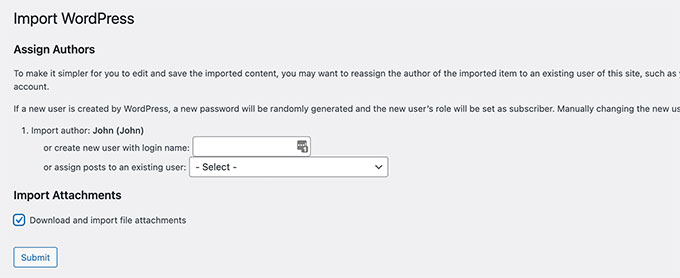
Medium 웹사이트에서 작성자를 가져오거나, 새 작성자를 만들거나, 모든 콘텐츠를 기존 WordPress 사용자에게 할당할 수 있습니다.
'첨부파일 다운로드 및 가져오기' 옵션 옆에 있는 확인란을 선택하는 것을 잊지 마십시오. Medium 웹사이트의 이미지를 WordPress 미디어 라이브러리로 가져오려고 시도합니다.
이제 제출 버튼을 클릭하여 가져오기 도구를 실행할 수 있습니다. 완료되면 성공 메시지가 표시됩니다.
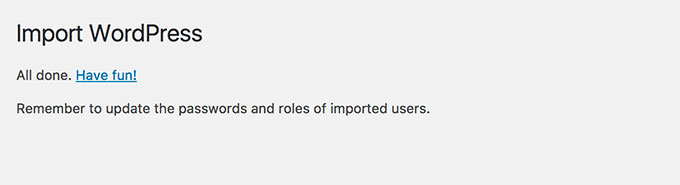
축하합니다. Medium에서 WordPress로 콘텐츠를 성공적으로 가져왔습니다!
이제 WordPress 관리 영역의 게시물 페이지로 이동하여 모든 콘텐츠가 거기에 있는지 다시 확인할 수 있습니다.
3단계. Medium에서 WordPress로 이미지 가져오기
WordPress 가져오기 도구는 Medium 기사에서 WordPress 미디어 라이브러리로 이미지를 가져오려고 합니다. 그러나 Medium이 기사에 이미지를 표시하는 방식으로 인해 실패할 수 있습니다.
성공적으로 가져온 모든 이미지를 보려면 미디어 » 라이브러리 페이지로 이동하십시오.
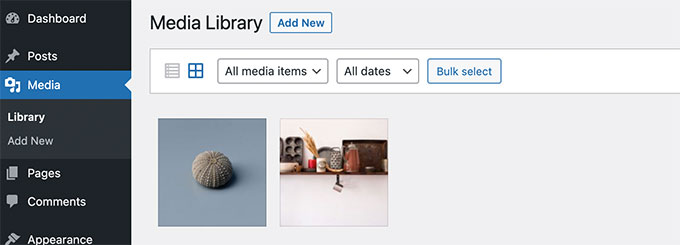
이미지의 일부 또는 전체를 가져오지 못한 경우 다시 가져와야 합니다.
그렇게 하려면 먼저 이미지 자동 업로드 플러그인을 설치하고 활성화해야 합니다. 자세한 내용은 WordPress 플러그인 설치 방법에 대한 단계별 가이드를 참조하세요.
활성화 시 외부 이미지가 포함된 게시물을 업데이트해야 합니다. 이 업데이트는 플러그인이 기사의 외부 이미지를 가져와 저장하도록 트리거합니다.
모든 기사를 한 번에 일괄 업데이트하여 모든 이미지를 빠르게 가져올 수도 있습니다. 자세한 지침은 WordPress에서 외부 이미지를 가져오는 방법에 대한 단계별 자습서를 참조하십시오.
4단계. 중간 기사에 대한 리디렉션 설정
Medium 발행물이 medium.com URL을 사용하는 경우 리디렉션을 설정할 수 없습니다.
그러나 Medium 발행물에 사용자 정의 도메인을 사용하고 있었다면 WordPress에서 사용자 정의 리디렉션을 설정할 수 있습니다.
먼저 Medium 기사의 모든 URL을 가져와 텍스트 파일에 저장해야 합니다. 그런 다음 모든 기사에 대한 리디렉션 설정을 시작해야 합니다.
WordPress에서 리디렉션을 설정하는 방법에는 여러 가지가 있습니다. 자세한 지침은 WordPress에서 리디렉션 생성에 대한 초보자 가이드의 지침을 따를 수 있습니다.
5단계. 매체 기사로 무엇을 할지 결정하기
이제 Google에서 중복 콘텐츠로 간주하므로 두 개의 다른 웹사이트에 동일한 기사가 있으면 검색 엔진 최적화(SEO)에 영향을 미칩니다. 즉, 새 WordPress 사이트에 검색 엔진 트래픽이 없을 수 있습니다.
이를 방지하려면 Medium 계정을 비활성화하면 됩니다. 계정을 비활성화하면 모든 데이터가 Medium에 유지되지만 공개적으로 사용할 수 없게 됩니다.
Medium 계정에서 프로필 아이콘을 클릭한 다음 설정을 선택하기만 하면 됩니다.
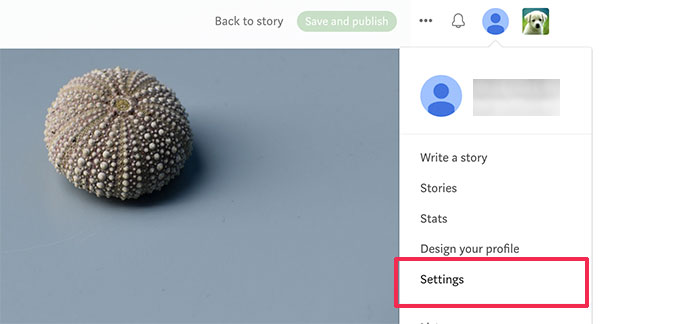
설정 페이지에서 보안 섹션까지 아래로 스크롤합니다.
그런 다음 페이지 하단의 계정 비활성화 링크를 클릭합니다.
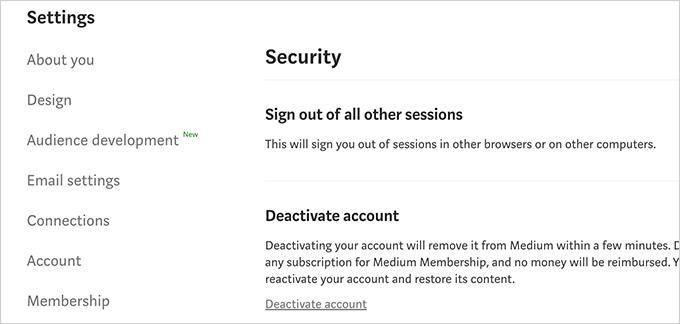
보너스 단계: WordPress에서 매체 기사 홍보하기
이제 Medium에서 WordPress로 기사를 마이그레이션했으므로 기사를 홍보할 수 있는 몇 가지 도구가 있습니다.
1. 올인원 SEO - 검색 엔진용으로 블로그 게시물을 쉽게 최적화할 수 있는 최고의 WordPress SEO 플러그인입니다.
2. SeedProd – 최고의 WordPress 페이지 빌더로 끝없는 디자인 옵션을 즐기십시오. 웹 사이트에 대한 아름다운 방문 페이지를 쉽게 만들 수 있습니다.
3. WPForms – 아름다운 연락처 양식을 추가하여 웹사이트를 인터랙티브하게 만드십시오. WPForms는 끌어서 놓기 인터페이스가 있는 최고의 WordPress 연락처 양식 플러그인으로 필요한 모든 종류의 양식을 만들 수 있습니다.
4. OptinMonster – 시장에서 최고의 전환 최적화 소프트웨어. OptinMonster를 사용하면 웹사이트 방문자를 가입자 및 고객으로 쉽게 전환할 수 있습니다.
5. MonsterInsights – 첫날부터 웹사이트 방문자 추적을 시작합니다. MonsterInsights는 WordPress용 최고의 Google Analytics 플러그인입니다. 이를 통해 가장 인기 있는 콘텐츠와 사용자의 유입 경로를 확인할 수 있습니다.
자세한 내용은 모든 웹사이트에 필수 WordPress 플러그인에 대한 전문가 선택을 참조하세요.
이 기사가 WordPress에 Medium 기사 게시물을 포함하는 방법을 배우는 데 도움이 되었기를 바랍니다. 무료 이메일 도메인을 얻는 방법에 대한 가이드나 소규모 비즈니스를 위한 최고의 비즈니스 전화 서비스에 대한 전문가 선택을 참조할 수도 있습니다.
이 기사가 마음에 들면 WordPress 비디오 자습서용 YouTube 채널을 구독하십시오. Twitter와 Facebook에서도 찾을 수 있습니다.
